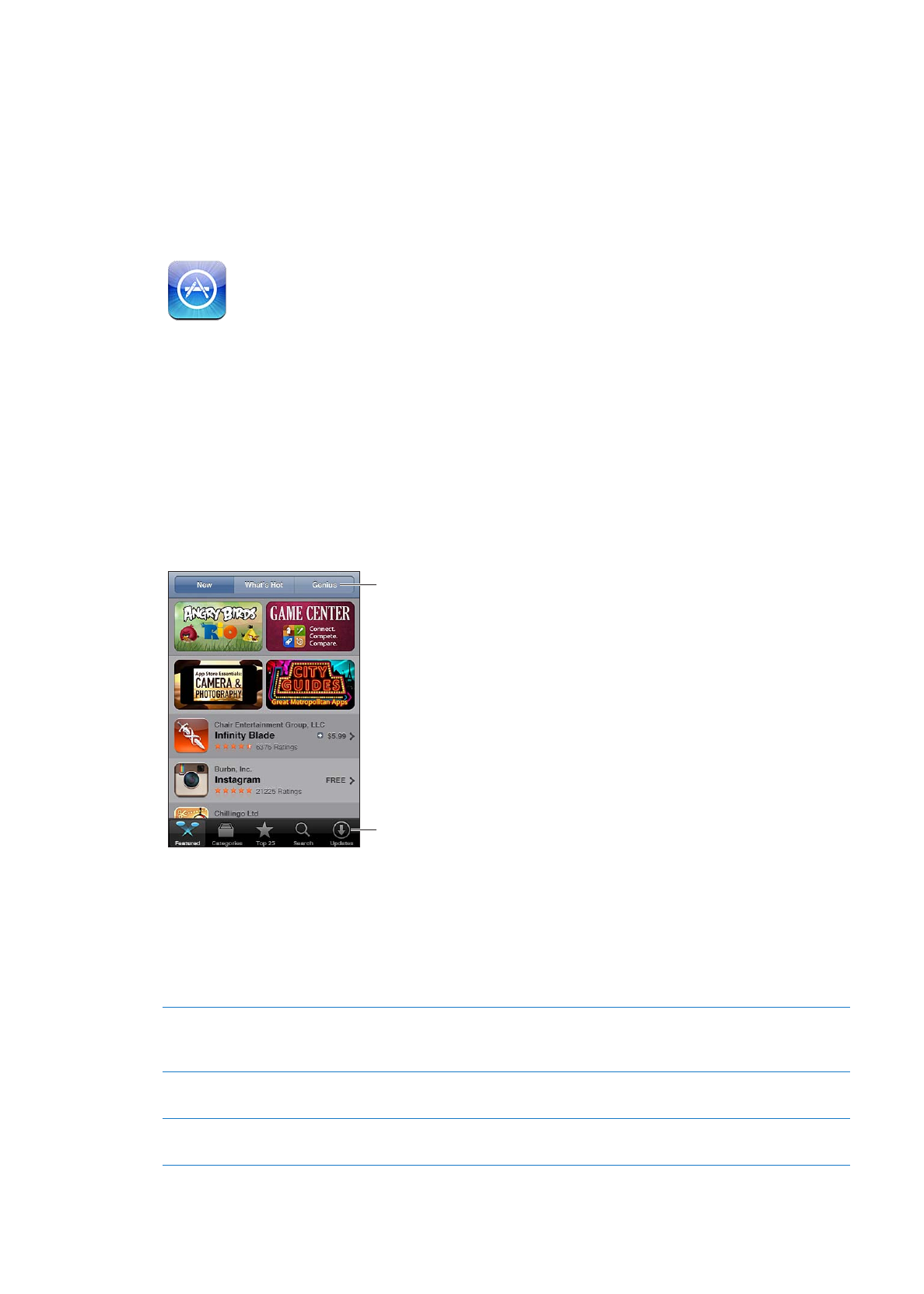
を使用してブラウズする
お使いの
App
のコレクションにすでに含まれている内容に基づいて、おすすめの
App
の
リストを見るには「
Genius
」をタップします。「
Genius
」をオンにするには、画面に表
示される指示に従います。
Genius
は無料のサービスですが、
Apple ID
が必要です。
App
を検索する
「検索」をタップし、検索フィールドをタップして語句を入力してから、「検索」をタップし
ます。
評価を確認し、レビューを読む
App
の「情報」画面下部にある、「評価」をタップします。ダウンロードした
App
を評
価およびレビューできます。
118
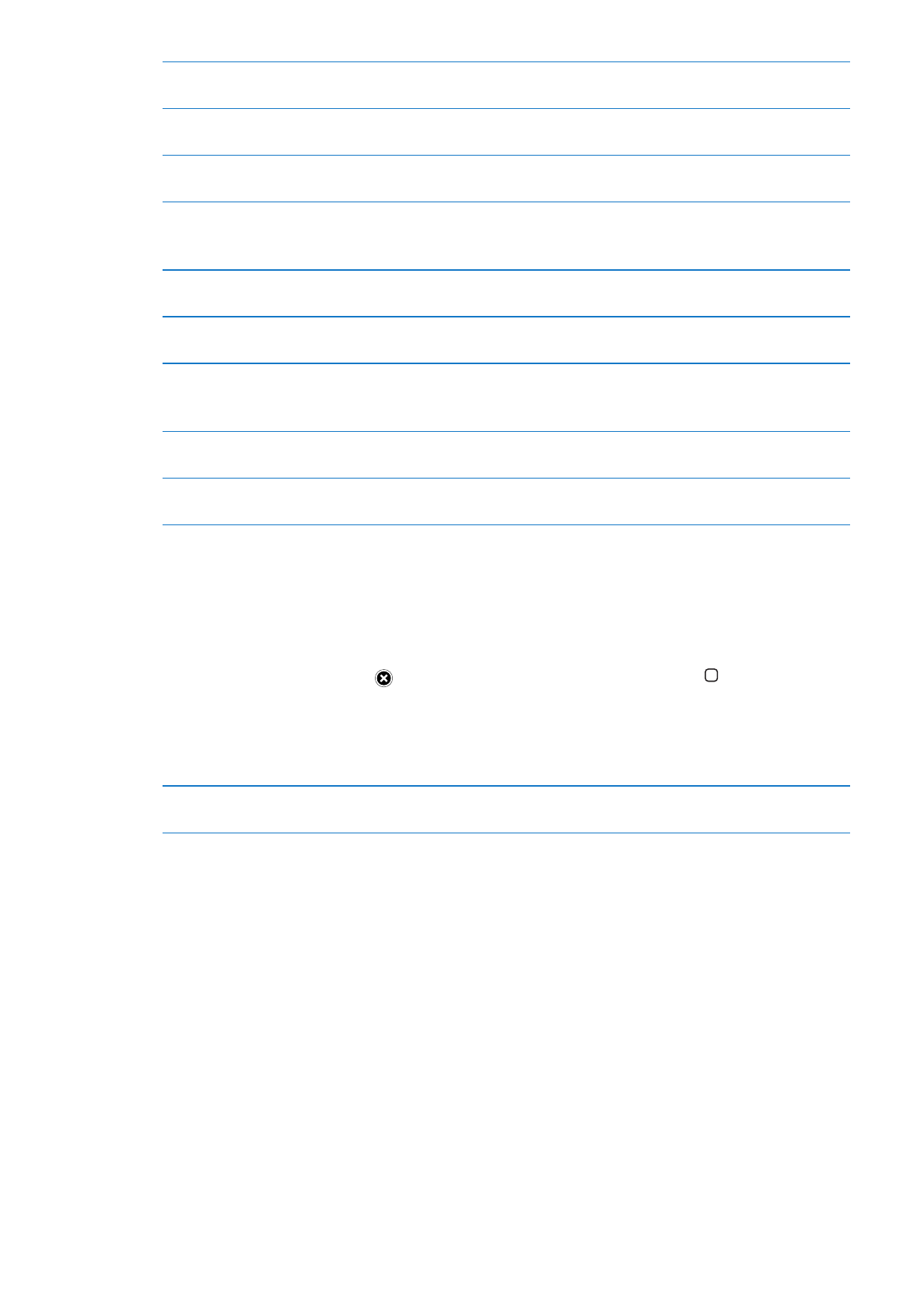
「
iTunes
」内の
App
の「情報」ページへ
のリンクをメールで送信する
App
の「情報」画面下部にある、「友人に知らせる」をタップします。
App
をほかの人にギフトとして送信する
App
の「情報」画面下部にある「この
App
を贈る」をタップして、画面に表示される
指示に従います。
問題を報告する
App
の「情報」画面下部にある、「問題をレポート」をタップします。リストから問題を
選択するか、オプションのコメントを入力して、「レポート」をタップします。
App
を購入してダウンロードする
価格(または「無料」)をタップして、「今すぐ購入」をタップします。
その
App
をすでに購入した場合は、「情報」画面で価格の代わりに「インストール」と
表示されます。もう一度ダウンロードしても請求は発生しません。
ギフトカードまたはコードを使う
「おすすめ」画面下部の「コードを使う」をタップしてから、画面に表示される指示に従
います。
ダウンロード状況を表示する
App
をダウンロードするときは、ホーム画面にその
App
のアイコンが表示され、進行状
況が示されます。
以前に購入した項目をダウンロードする
「購入済み」をタップします。
ブラウズ中に項目をダウンロードすることもできます。単に「ダウンロード」(通常は価格
が表示されている場所にあります)をタップします
ほかのデバイスで購入した項目を自動的に
ダウンロードする
「設定」>「
Store
」と選択し、自動的にダウンロードしたい購入済み項目の種類をオン
にします。
App
をアップデートする
App
の「情報」画面下部にある「アップデート」をタップして、画面に表示される指示
に従います。
App